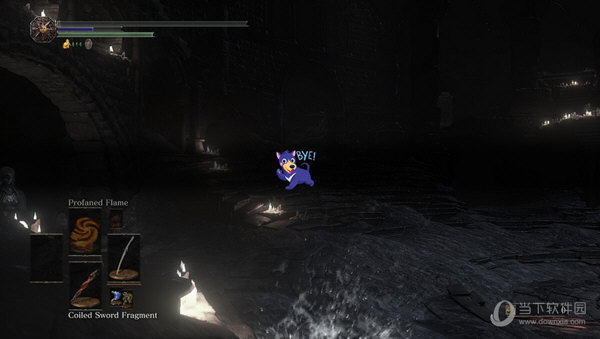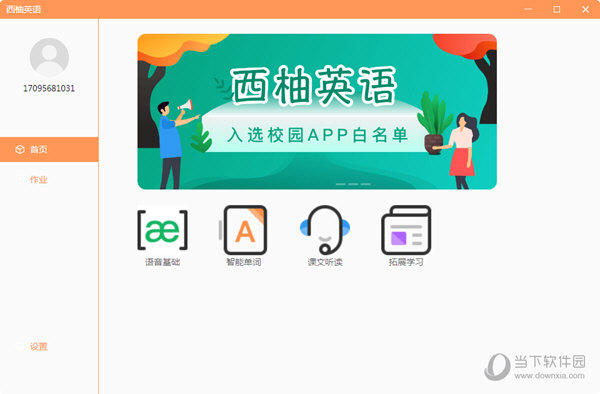linux下vi编辑器命令大全(2)下载
系统大全为您分享
其中1,$s就是指搜寻区间为文章从头至尾的意思,g则是表示全部取代不必确认。 %s/string/replace/c:同样会将全文的string字符串取代为replace字符串,和上面指令不同的地方是,%s和1,$s是相同的功能, c则是表示要替代之前必须再次确认是否取代。 1,20s/string/replace/g:将1至20行间的string替代为relpace字符串。 5.存文件 w:在last line mode提示符号“:”前按w即可将文件存起来。[超常用] #,# w filename:如果知识兔您想摘取文章的某一段,存成另一个文件,可用这个指令#代表行号,例如30,50 w nice, 将您正在编辑文章的第30~50行存成nice这个文件。 6.离开 q:按q就离开,有时如果知识兔无法离开vi,可搭配“!:强置离开vi,如“q!” qw:一般建议离开时,搭配w一起使用,如此离开时还可存文件 进入vi的命令 vi filename :打开或新建文件,并将光标置于第一行首 vi +n filename :打开文件,并将光标置于第n行首 vi + filename :打开文件,并将光标置于最后一行首 vi +/pattern filename:打开文件,并将光标置于第一个与pattern匹配的串处 vi -r filename :在上次正用vi编辑时发生系统崩溃,恢复filename vi filename….filename :打开多个文件,依次进行编辑 移动光标类命令 h :光标左移一个字符 l :光标右移一个字符 space:光标右移一个字符 Backspace:光标左移一个字符 k或Ctrl+p:光标上移一行 j或Ctrl+n :光标下移一行 Enter :光标下移一行 w或W :光标右移一个字至字首 b或B :光标左移一个字至字首 e或E :光标右移一个字至字尾 ) :光标移至句尾 ( :光标移至句首 }:光标移至段落开头 {:光标移至段落结尾 nG:光标移至第n行首 n+:光标下移n行 n-:光标上移n行 n$:光标移至第n行尾 H :光标移至屏幕顶行 M :光标移至屏幕中间行 L :光标移至屏幕最后行 0:(注意是数字零)光标移至当前行首 $:光标移至当前行尾 屏幕翻滚类命令 Ctrl+u:向文件首翻半屏 Ctrl+d:向文件尾翻半屏 Ctrl+f:向文件尾翻一屏 Ctrl+b;向文件首翻一屏 nz:将第n行滚至屏幕顶部,不指定n时将当前行滚至屏幕顶部。 插入文本类命令 i :在光标前 I :在当前行首 a:光标后 A:在当前行尾 o:在当前行之下新开一行 O:在当前行之上新开一行 r:替换当前字符 R:替换当前字符及其后的字符,直至按ESC键 s:从当前光标位置处开始,以输入的文本替代指定数目的字符 S:删除指定数目的行,并以所输入文本代替之 ncw或nCW:修改指定数目的字 nCC:修改指定数目的行 删除命令 ndw或ndW:删除光标处开始及其后的n-1个字 do:删至行首 d$:删至行尾 ndd:删除当前行及其后n-1行 x或X:删除一个字符,x删除光标后的,而X删除光标前的 Ctrl+u:删除输入方式下所输入的文本 搜索及替换命令 /pattern:从光标开始处向文件尾搜索pattern ?pattern:从光标开始处向文件首搜索pattern n:在同一方向重复上一次搜索命令 N:在反方向上重复上一次搜索命令 :s/p1/p2/g:将当前行中所有p1均用p2替代 :n1,n2s/p1/p2/g:将第n1至n2行中所有p1均用p2替代 :g/p1/s//p2/g:将文件中所有p1均用p2替换 选项设置 all:列出所有选项设置情况 term:设置终端类型 ignorance:在搜索中忽略大小写 list:显示制表位(Ctrl+I)和行尾标志($) number:显示行号 report:显示由面向行的命令修改过的数目 terse:显示简短的警告信息 warn:在转到别的文件时若没保存当前文件则显示NO write信息 nomagic:允许在搜索模式中,使用前面不带“”的特殊字符 nowrapscan:禁止vi在搜索到达文件两端时,又从另一端开始 mesg:允许vi显示其他用户用write写到自己终端上的信息 最后行方式命令 :n1,n2 co n3:将n1行到n2行之间的内容拷贝到第n3行下 :n1,n2 m n3:将n1行到n2行之间的内容移至到第n3行下 :n1,n2 d :将n1行到n2行之间的内容删除 :w :保存当前文件 :e filename:打开文件filename进行编辑 :x:保存当前文件并退出 :q:退出vi :q!:不保存文件并退出vi :!command:执行shell命令command :n1,n2 w!command:将文件中n1行至n2行的内容作为command的输入并执行之,若不指定n1,n2,则表示将整个文件内容作为command的输入 :r!command:将命令command的输出结果放到当前行 寄存器操作 ”?nyy:将当前行及其下n行的内容保存到寄存器?中,其中?为一个字母,n为一个数字 ”?nyw:将当前行及其下n个字保存到寄存器?中,其中?为一个字母,n为一个数字 ”?nyl:将当前行及其下n个字符保存到寄存器?中,其中?为一个字母,n为一个数字 ”?p:取出寄存器?中的内容并将其放到光标位置处。这里?可以是一个字母,知识兔也可以是一个数字 ndd:将当前行及其下共n行文本删除,并将所删内容放到1号删除寄存器中。 VI的使用 ——————————————————————————– 一、插入文本 ┌──┬────────────┐ │命令│描述 │ ├──┼────────────┤ │i │在当前字符前插入文本 │ ├──┼────────────┤ │I │在行首插入文本 │ ├──┼────────────┤ │a │在当前字符后添加文本 │ ├──┼────────────┤ │A │在行末添加文本 │ ├──┼────────────┤ │o │在当前行后面插入一空行 │ 以上就是系统大全给大家介绍的如何使的方法都有一定的了解了吧,好了,如果知识兔大家还想了解更多的资讯,那就赶紧点击系统大全官网吧。 本文来自系统大全http://www.win7cn.com/如需转载请注明!
下载仅供下载体验和测试学习,不得商用和正当使用。

![PICS3D 2020破解版[免加密]_Crosslight PICS3D 2020(含破解补丁)](/d/p156/2-220420222641552.jpg)